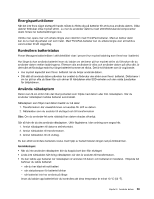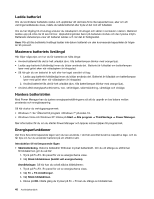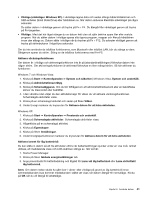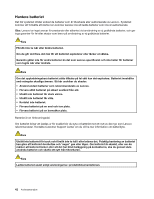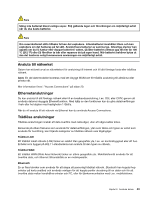Lenovo ThinkPad T420s (Swedish) User Guide - Page 62
Ansluta trådlöst, Använda trådlösa WAN-anslutningar
 |
View all Lenovo ThinkPad T420s manuals
Add to My Manuals
Save this manual to your list of manuals |
Page 62 highlights
WiMAX (Worldwide Interoperability for Microwave Access) Denna teknik med lång räckvidd för trådlös dataöverföring som bygger på standarden 802.16 ger dig en bredbandsanslutning liknande den som erbjuds av kabel- eller ADSL-modem, men utan behov att fysiskt ansluta en kabel till datorn. Ansluta trådlöst Datorn levereras med ett inbyggt nätverkskort och ett konfigureringsverktyg för trådlösa anslutningar så att du kan övervaka anslutningens status; därigenom kan du hålla dig uppkopplad till nätverket antingen du är på kontoret, i ett konferensrum eller hemma, och du behöver ingen trådanslutning. Obs: • Om du ska ta med dig en bärbar dator med trådlöst LAN på ett flygplan måste du ta reda på vad flygbolaget har för regler innan du går ombord. • Om datorer med trådlösa funktioner inte får användas på ett flygplan måste du stänga av de trådlösa funktionerna innan du stiger ombord. Anvisningar för att avaktivera finns i avsnittet "Aktivera eller stänga av WLAN-funktionen" på sidan 50. Anm: Du kan köpa ett kort för trådlöst nätverk som tillbehör. Mer information finns i "Skaffa ThinkPad-tillbehör" på sidan 125. Tips för användning av trådlöst LAN • Placera datorn där det finns så få föremål som möjligt mellan datorn och anslutningspunkten för trådlöst LAN. • För att få bästa möjliga radiofunktion bör du också ställa datorns bildskärm i en något större vinkel än 90 grader. • Om du använder den trådlösa funktionen (802.11-standarden) i datorn samtidigt med Bluetooth kan dataöverföringshastigheten sjunka och prestanda hos funktionen försämras. Inställningar för radionätverk (Wireless LAN) Om du använder det inbyggda kortet för trådlös nätverksanslutning (802.11-standarden) för kommunikation startar du Access Connections. Anm: Innan du börjar upprätta en anslutning till radionätverk med Access Connections behöver du få nätverksnamn (SSID) och krypteringsinformation från nätverksadministratören. Med hjälpprogrammet Access Connections kan du enkelt aktivera ett nätverkskort och avaktivera de andra. När du har gjort inställningarna för trådlöst nätverk kan du använda programmet för att snabbt växla mellan olika nätverksinställningar. ThinkPad-modeller som kan uppgraderas med radiofunktion Datorn kan vara uppgraderbar för trådlöst nätverk. I så fall har datorn en antenn som ger möjlighet att ansluta till ett trådlöst nätverk om anslutningspunkter är tillgängliga. Utrustning för trådlös anslutning finns att köpa från Lenovo. Mer information finns i "Skaffa ThinkPad-tillbehör" på sidan 125. Använda trådlösa WAN-anslutningar Med funktionerna för trådlöst WAN (Wireless Wide Area Network) kan du upprätta trådlösa anslutningar till offentliga eller privata fjärrnätverk. Anslutningarna kan ske över ett stort geografiskt område, t.ex. en stad eller ett helt land, med hjälp av många antennplatser eller satellitsystem som drivs av tjänsteleverantörer. En del ThinkPad-datorer levereras med ett inbyggt WAN-kort för trådlös anslutning med tekniker som 1xEV-DO, HSPA, 3G eller GPRS. Du kan ansluta till Internet eller företagets nätverk med det inbyggda WAN-kortet och ansluta och övervaka status för anslutningen med hjälp av konfigureringsprogrammet. 44 Användarhandbok